在日常办公和学习中,WPS Office作为一款功能强大的办公软件套件,被广泛应用于文档处理、表格制作和幻灯片演示等领域。除了这些核心功能外,WPS还提供了许多便捷的文件管理功能,其中新建文件夹就是一项非常基础且实用的操作。本文将详细介绍在WPS环境中如何新建文件夹,帮助用户更好地整理和管理自己的文件。
**一、通过WPS云文档新建文件夹**
1. **登录WPS账号**:首先,确保你已经登录了自己的WPS账号。登录后,你可以在WPS的任意组件中访问云文档功能。
2. **进入云文档界面**:在WPS Office的任意组件中,点击界面左上角的“WPS云文档”按钮,进入云文档管理界面。
3. **新建文件夹**:在云文档界面,点击界面上方的“新建”按钮,选择“文件夹”选项。在弹出的对话框中,输入文件夹的名称,并点击“确定”即可完成新建。
**二、在WPS电脑客户端中新建本地文件夹**
1. **打开WPS客户端**:启动WPS Office的电脑客户端,确保你已经打开了文件管理器或相关界面。
2. **定位到目标位置**:在文件管理器中,浏览并定位到你希望新建文件夹的位置。
3. **新建文件夹**:在空白处右键点击,选择“新建”->“文件夹”选项。或者,你也可以使用快捷键Ctrl+Shift+N来快速新建文件夹。在弹出的对话框中,输入文件夹名称并确认。
**三、通过WPS手机APP新建文件夹**
1. **打开WPS手机APP**:在手机上安装并打开WPS Office APP。
2. **进入文件管理界面**:在APP首页或侧边栏中,找到并点击“文件管理”或类似选项。
3. **新建文件夹**:在文件管理界面,点击右上角的“+”按钮或“新建”选项,选择“文件夹”,然后输入名称并确认。
通过以上三种方法,你可以轻松地在WPS环境中新建文件夹,从而更好地组织和管理你的文件。无论是云文档还是本地文件,WPS都提供了便捷的操作方式,满足你的不同需求。